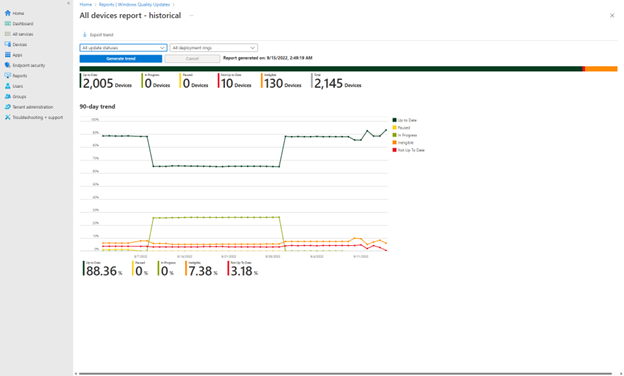すべてのデバイスレポート - 履歴
過去の [すべてのデバイス] レポートには、過去 90 日間のすべてのデバイスの更新状態の傾向が視覚的に表示されます。
履歴の [すべてのデバイス] レポートを表示するには:
- Microsoft Intune 管理センターに移動します。
- [レポート>Microsoft Managed Desktop>Windows 品質更新プログラムに移動します。
- [ レポート ] タブを選択します。
- [ すべてのデバイス レポート] (履歴) を選択します。
注:
このレポートには、レポートの傾向が最後に生成された日時のタイムスタンプが表示され、ページの上部に表示されます。
レポート オプション
次のオプションを利用できます。
| オプション | 説明 |
|---|---|
| エクスポート | このレポートから CSV ファイルにデータをエクスポートするには、ページの上部にある [ デバイス のエクスポート] を選択します。 |
| Filter | レポートの上部にある [更新状態 ] フィルターまたは [展開リング ] フィルターを選択して、結果をフィルター処理します。 次に、[ 傾向の生成] を選択します。 |
表示されるデバイスの状態の傾向の説明については、「 Windows 品質更新プログラムの状態」を参照してください。